Thunderbird è tra i client di posta elettronica e newsreader gratuiti più diffusi nel Web, basato su un progetto open source facente capo a Mozilla Foundation. Tra le sue peculiarità vi sono il riconoscimento dello spam e l'affidabile motore di rendering Gecko.
Il rilascio della versione 3.0 rappresenta un'occasione per mettere alla prova le nuove funzionalità, tra le quali si segnalano:
- Barra degli strumenti di gestione posta completamente rinnovata;
- Funzione di ricerca migliorata tramite filtri avanzati;
- Nuova funzione di ricerca globale con autocompletamento;
- Nuova procedura guidata per la definizione di account email;
- Consultazione della posta elettronica basata su schede;
- Disponibilità di cartelle "intelligenti" per rendere più semplice la gestione dei messaggi;
- Gestione rinnovata delle attività principali;
- Visualizzazione dei messaggi in modalità sommario;
- Nuovo sistema di archiviazione dei messaggi;
- Gestione migliorata dei contatti in rubrica;
- Miglioramento dell'integrazione con Gmail;
- Nuovo gestore di estensioni e componenti aggiuntivi;
- Rinnovamento del processo di sincronizzazione con cartelle IMAP;
- Pieno supporto di Windows 7.

Si può scegliere se eseguire l'installazione standard, che fa riferimento alle opzioni più comuni e consigliata nella maggior parte dei casi o personalizzata, indicata agli utenti più esperti. Una casella di controllo consente di impostare Thunderbird come applicazione predefinita di gestione posta. La procedura risulta snella e rapida nel suo completamento.
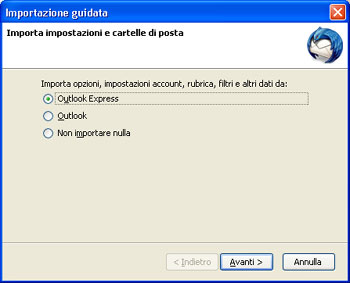
Alla prima esecuzione si apre una pratica procedura guidata utilizzabile per importare impostazioni account, rubrica e cartelle di posta dai pacchetti Outlook Express ed Outlook. Si tratta di una funzione decisamente utile per rendere indolore la migrazione da un altro client di posta ed essere pienamente operativi nell'arco di qualche minuto. E' stata in particolare eseguita una prova di importazione dati da Microsoft Outlook che è perfettamente riuscita senza dover chiudere l'applicazione di origine dati.

All'apertura del programma viene richiesto se utilizzare il client per la gestione predefinita di posta, gruppi di discussione e feed, potendo eventualmente eseguire il controllo ad ogni avvio.
Il menù "Aiuto" include l'opzione "Migrazione guidata", che può risultare utile in fase di configurazione iniziale. Ciascun utente ha così la possibilità di personalizzare in modo semplice le impostazioni principali del programma per andare incontro alle proprie preferenze. La nuova Barra degli strumenti è stata pensata per rendere più agevole l'interazione tra utente ed interfaccia, ma è possibile tornare alla versione precedente mediante il pulsante "Attiva la vecchia versione della barra degli strumenti".

La visualizzazione Cartelle smart è rivolta specialmente a coloro che debbano gestire diversi account di posta per unire le cartelle di Posta in arrivo ed avere una visualizzazione più intuitiva dei contenuti. Anche in questo caso è possibile mantenere le viste separate degli account con il pulsante "Attiva la visualizzazione Tutte le cartelle". La sincronizzazione delle cartelle IMAP permette di scaricare i messaggi localmente, riuscendo così a leggerli anche non in linea. Vi è inoltre la possibilità di modificare tale accesso in base ad account e cartelle e di effettuare ricerche nel corpo dei messaggi. La personalizzazione di Thunderbird si evidenzia anche con la disponibilità di numerosi componenti aggiuntivi, utili ad esempio per modificare la modalità di visualizzazione delle intestazioni, oltre agli specifici pulsanti associabili alle operazioni eseguite più frequentemente.

I pulsanti integrati ai messaggi permettono con grande immediatezza d'uso l'esecuzione di azioni come "Rispondi", "Inoltra", "Archivia", potendo anche contrassegnare un messaggio come indesiderato od eliminarlo. L'archiviazione equivale a spostare i messaggi all'interno della cartella chiamata "Archivi".
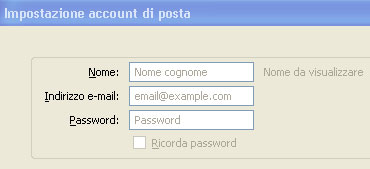
La definizione di un account di posta è decisamente semplice, dato che è sufficiente inserire informazioni relative a nome da visualizzare, indirizzo e-mail e password. Per farlo occorre scegliere la voce "Aggiungi account di posta" dal menù "Azioni account" presente nella finestra "Impostazioni account", richiamabile dal menù principale "Strumenti". Il programma si occupa quindi di ricercare automaticamente la corretta configurazione dei parametri relativi a server e porte di comunicazione di ingresso e uscita. E' naturalmente sempre possibile accedere a tali valori manualmente.
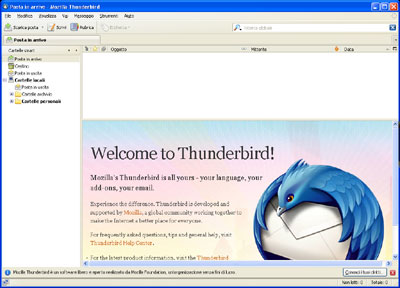
La disponibilità delle schede rende il client moderno e lo avvicina allo standard in uso tra i principali browser. Se si esce dal programma lasciando aperte le schede, al successivo riavvio esse verranno ripristinate. La lettura dei messaggi è così consultabile su schede separate, comodo soprattutto in presenza di account multipli. La visione d'insieme consente di selezionare due o più messaggi e di consultarne un'anteprima costituita dal mittente, dall'oggetto e da alcune righe appartenenti a ciascuno di essi, mettendosi in evidenza per la sua originalità. La funzione di ricerca globale con autocompletamento è rapidissima e consente in pochi istanti di rintracciare i messaggi corrispondenti alle stringhe inserite, anche in presenza di archivi consistenti, potendo anche affinare la ricerca con appositi filtri.
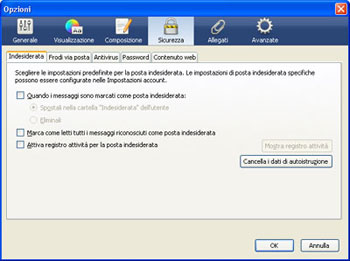
Nel pannello "Opzioni" è stata ridefinita la sezione "Privacy", che ora si chiama "Sicurezza". Consente di impostare la politica di gestione della posta indesiderata, spostandola nell'omonima cartella od eliminandola direttamente, di individuare possibili tentativi di frode e di stabilire quali siti possano impostare i cookie.
Thunderbird 3.0 conferma le caratteristiche di immediatezza e semplicità d'uso tipiche delle precedenti versioni, grazie all'interfaccia amichevole. Le nuove funzionalità contribuiscono a renderlo ancora più efficiente ed intuitivo, facendosi apprezzare sia dagli utenti principianti che da quelli avanzati.
[software id=""]
/https://www.html.it/app/uploads/2014/03/glyphr_studio_012.jpg)